Warcraft 3 là một trong những tựa game nhập vai chiến thuật nổi tiếng có nhiều map chơi nhất. Bạn có thể chơi chơi Warcraft 3 trên GameTV Plus với bạn bè hoặc người khác qua mạng trực tuyến, rất nhiều bản đồ HOT như D-Day 1.19, Dota hoặc Custom Map Naruto vô cùng thú vị.
GameTV Plus - Hay còn được biết đến với cái tên GPlay là một công cụ hỗ trợ người dùng chơi rất nhiều tựa game LAN qua mạng trực tuyến, không cần mua tài khoản Battle.net bạn vẫn có thể chơi Warcraft 3 trên GameTV Plus, tham gia đấu trường AOE chuyên nghiệp so tài cao thấp với nhiều cao thủ như CSDN, hay chơi Counter Strike 1.1 cùng với bạn bè của mình.

Hướng dẫn chơi Warcraft 3 trên GameTV Plus trực tuyến
Yêu cầu trước khi chơi Warcraft 3 trên GameTV Plus
- Download Warcraft 3 các phiên bản nếu máy tính của bạn chưa có
- Tải và cài đặt GameTV Plus trên máy tính
- Tham Khảo: Hướng dẫn cài GameTV Plus trên máy tính
Cách chơi Warcraft 3 trên GameTV Plus
Bước 1: Mở phần mềm GameTV Plus hoặc GPlay (nếu đã đổi tên)
Bước 2: Nhập tài khoản và mật khẩu, nhấn Đăng Nhập.
- Tham Khảo: Cách đăng ký tài khoản GameTV Plus
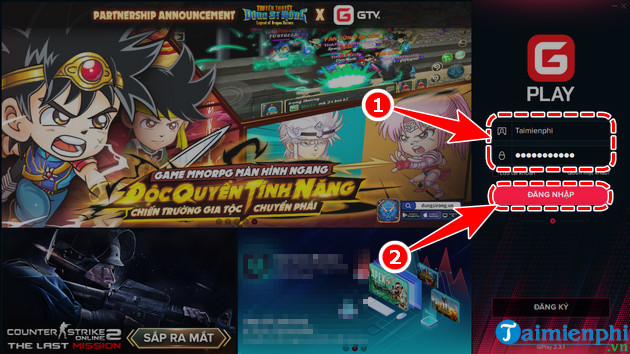
Bước 3: Tiếp theo chọn biểu tượng game Warcraft 3 phía bên trái.

Bước 4: Sau đó chọn phiên bản Warcraft 3 tương ứng.
- VD Taimienphi chọn Warcraft version 1.26.

Bước 5: Click biểu tượng Cài Đặt góc dưới, thiết lập đường dẫn cài đặt đến thư mục game Warcraft 3 đã có sẵn trên máy tính của bạn.
- Ngoài ra bạn cũng có thể nhấn OK, hệ thống sẽ tự động tải phiên bản Warcraft 3 tương ứng.

Bước 6: Dẫn tới thư mục Warcraft 3 trên máy tính, chọn Select Folder.

Bước 7: Chọn Room tại bảng kế tiếp, nhấn Chơi Ngay.

Bước 8: Để chơi Warcraft 3 trực tuyến, bạn vào Local Area Network.

- Chọn Host chơi game, nhấn Join Game.
+ Ngoài ra bạn cũng có thể tự tạo host bằng cách click Create Games => chọn Map => Create Games.

- Vào phòng chờ, khi đủ người chơi thì người tạo phòng sẽ chạy.

https://thuthuat.taimienphi.vn/cach-choi-warcraft-3-tren-gametv-plus-39932n.aspx
Ngoài cách chơi Warcraft 3 trên GameTV Plus bạn có thể làm theo cách tương tự để chơi Đế Chế 2 trên GameTV Plus, các bước thực hiện chơi Đế Chế 2 trên GameTV Plus tương tự như Warcraft 3 nên sẽ không làm bạn khó khăn.